
你可以和wps里的每个人见面。如何使用会议模式?让我们来看看详细的教程。
软件名称:WPS Office Pro Plus 2016(wps2016专业增强版)序列号激活教程软件大小:117MB更新时间:2018-05-07立即下载1。双击打开主界面,在编辑区输入需要编辑的数据和图片,然后点击播放选项,即可看到当前设置的播放模式等设置。

2.单击会议选择右侧的下拉箭头,选择是发起会议还是参加会议。点击后,可以根据提示打开会议模式,正常使用。
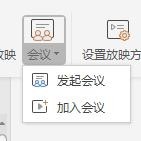
3.要加入其他人开始的会议,您需要输入对方的会议邀请代码,然后单击以加入会议,或者您可以共享您的邀请代码供朋友加入。
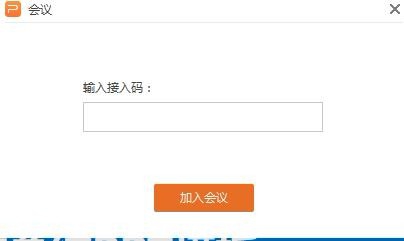
4.在线等待几秒钟,会议参与者列表将显示在顶部。然后选择会议内容点击开始播放,使用起来非常方便。
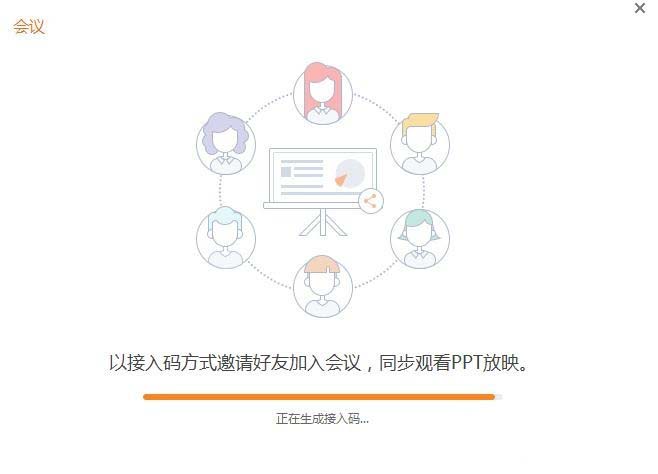
5.可以扫描好友分享的受邀二维码加入会议,也可以根据自己的设置选择其他分享方式。
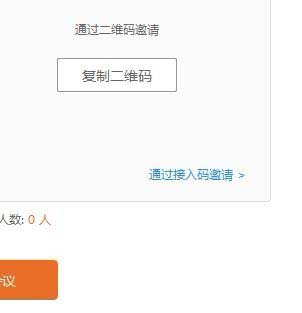
6.设置完成后,会进入会议模式的播放界面,显示的文档会根据设置的时间自动播放,也可以点击取消自动播放,手动选择播放界面。

7.选择播放其他文档,点击右上角播放其他文档,双击选择开始播放,播放后点击退出,返回编辑界面。

以上是wps会议模式的用法。希望大家喜欢。请继续关注。
相关建议:
如何精简WPS文件?Wps文件瘦身教程。
如何在线翻译wps2019?Wps2019草稿翻译教程。
如何快速将文本插入WPS表单?wps文本填充表格教程。